PS如何将两张图片叠加且第一张图片背景变为透明
1、一、首先打开两张图片,比如我们要将右边的黑圈部分放到左边的图片上
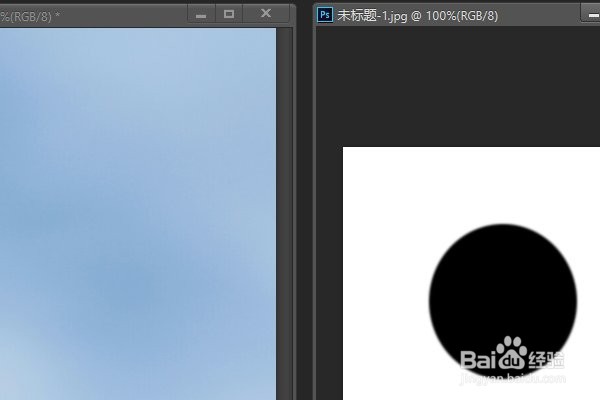
2、二、在黑圈图片中,双击红框的位置,将图层解锁
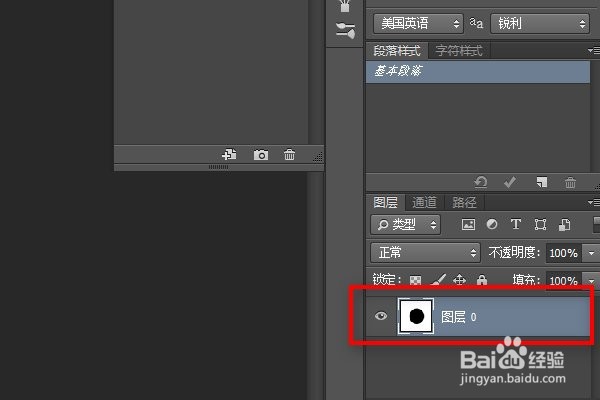
3、三、选择“快速选择工具”

4、四、将黑圈框选

5、五、然后点击右键,选择“选择反向”

6、六、再按下键盘上的删除键“←”,可以看到只剩黑圈了,后面的白色背景已被删除

7、七、然后按住黑圈,拖拉至第二张图片上即可,效果如图

声明:本网站引用、摘录或转载内容仅供网站访问者交流或参考,不代表本站立场,如存在版权或非法内容,请联系站长删除,联系邮箱:site.kefu@qq.com。
阅读量:170
阅读量:93
阅读量:139
阅读量:37
阅读量:131